
1、开启另外一台电脑按“win+r”打开“运行”窗口,输入“regedit”命令,点击确定;
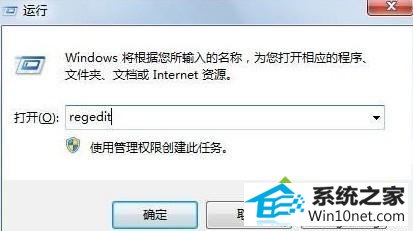
2、打开的“注册表编辑器”窗口左侧依次展开以下注册项:HKEY_LoCAL_MACHinE-sYsTEM-CurrentControlset-Control-safeBoot;
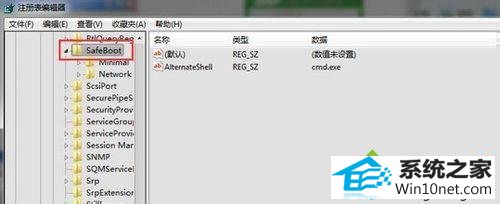
3、在safeBoot选项上右键,选择“导出”命令;
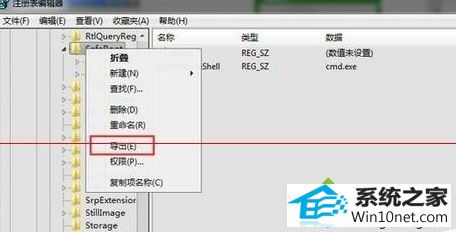
4、键入文件名称,浏览到文件需保存的位置,点击“保存”,打开保存的位置,这时就会看到这个.reg扩展名的注册表文件;
5、将该文件拷贝到u盘,复制到出现问题的电脑上,在出现问题的电脑上双击该文件,系统会弹出对话框,单击“是”后按“确定”键即可。
按照上面方法步骤操作,就可以轻松解决问题了,希望对大家有所帮助!
本站发布的系统与软件仅为个人学习测试使用,不得用于任何商业用途,否则后果自负,请支持购买微软正版软件!
Copyright @ 2022 大师系统版权所有